Introduction
En mode local, le nom, l'adresse (si disponible) et le commentaire (si disponible) des variables affectées sont affichés dans les fenêtres d'inspection.
En mode connecté, le nom, l'adresse (si disponible) et la valeur réelle des variables sont affichés dans les fenêtres d'inspection.
Les valeurs en cours peuvent être affichées :
Décimal, par ex.
15Binaire, par ex.
00001111Hexadécimal, par ex.
FVirgule flottante, par ex.
15,4Exposant, par ex.
1,3e+003Valeur littérale, par ex.
'otto'
Création d'une fenêtre d'inspection
Création d'une fenêtre d'inspection :
Etape |
Action |
|---|---|
1 |
Dans FBD : sélectionnez la broche FFB souhaitée. Dans LD : sélectionnez le contact, la bobine ou la broche FFB. |
2 |
Il existe plusieurs possibilités pour créer une fenêtre d'inspection :
Résultat : la fenêtre d'inspection est créée. Exemple (local) : 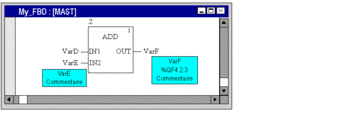 Exemple (connecté) : 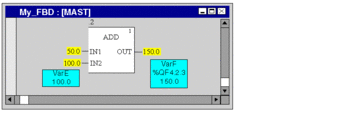 |
Modifier la taille
Positionnez
le pointeur de la souris sur la marge droite ou gauche d'une fenêtre
d'inspection (lorsque la position est correcte le pointeur de la souris
devient  ou
ou  ), puis appuyez sur le bouton
gauche de la souris et déplacez la souris à droite ou à
gauche.
), puis appuyez sur le bouton
gauche de la souris et déplacez la souris à droite ou à
gauche.
Modifier la position
Positionnez le pointeur de la souris sur la fenêtre d'inspection, appuyez sur le bouton gauche de la souris et déplacez la fenêtre d'inspection à l'emplacement souhaité.
Ancrer l'emplacement
Vous pouvez ancrer toutes les fenêtres d'inspection d'une section à leur emplacement relatif dans la section (la fenêtre d'inspection reste sur l'emplacement défini à l'écran même lorsque vous faites défiler la fenêtre) ou à leur emplacement absolu (la fenêtre d'inspection défile avec le reste du contenu de la section).
Pour basculer d'un mode à l'autre, exécutez la commande de menu .
Vous reconnaissez le mode actif au crochet devant la commande.
Définir une plage de surveillance
Définir une plage de surveillance :
Etape |
Action |
|---|---|
1 |
Placez le pointeur de la souris sur la fenêtre d'inspection. |
2 |
Sélectionnez la commande du menu contextuel. Résultat : la boîte de dialogue des propriétés de la fenêtre d'inspection s'ouvre. Exemple : 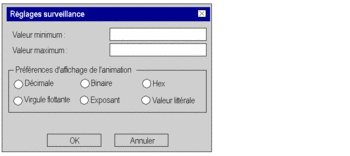 |
3 |
Saisissez une valeur minimale et une valeur maximale pour la variable à surveiller. |
4 |
Saisissez le format pour les valeurs affichées dans la section. |
5 |
Confirmez les entrées avec . Résultat :
Exemple : 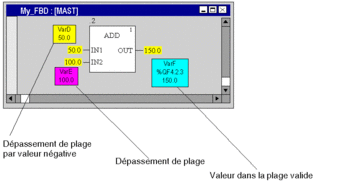 |
Masquer les fenêtres d'inspection
Pour masquer ou afficher les fenêtres d'inspection, exécutez la commande .
Si un mode est actif (fenêtres d'inspection non affichées) une coche apparaît devant la commande de menu.
Supprimer les fenêtres d'inspection
Placez le curseur sur la fenêtre d'inspection à supprimer et exécutez la commande dans le menu contextuel.



 .
.